Transférez et gérez toutes les données entre les appareils iOS, l'appareil et l'ordinateur, et iTunes et les appareils.
Comment supprimer des photos de l'iPhone mais pas d'iCloud [avec sauvegarde]
Les gens aiment garder des photos pour se souvenir. Cependant, c'est un défi car leurs iPhones ont un espace de stockage limité. Lorsque cela se produit, vous voudrez peut-être supprimer des photos tout en les conservant dans iCloud. Comment supprimer des photos de l'iPhone mais pas d'iCloud ? Normalement, une fois que vous avez supprimé une photo de votre iPhone, elle sera également supprimée d'iCloud car elle se synchronise. Vous êtes définitivement sur la bonne page ! Pour résoudre ce problème, continuez à lire pour découvrir les différentes méthodes permettant de supprimer des photos de l'iPhone mais pas d'iCloud. Chaque méthode vous fournira des étapes à suivre.
Liste des guides
Partie 1 : 4 méthodes pour supprimer des photos de l'iPhone mais pas d'iCloud Partie 2 : FAQ sur la suppression des photos de l'iPhone, mais pas d'iCloudPartie 1 : 4 méthodes pour supprimer des photos de l'iPhone mais pas d'iCloud
« Comment supprimer des photos de l'iPhone mais pas d'iCloud ? » Cette question semble difficile à répondre puisque vous savez qu'une fois que vous avez apporté des modifications à vos photos, elles seront également modifiées dans iCloud. Mais heureusement, il existe des moyens de vous sortir de ce problème. Découvrez ci-dessous les quatre méthodes disponibles qui vous apprendront à supprimer des photos de l'iPhone mais pas d'iCloud.
Désactiver la synchronisation iCloud
Cette méthode est très évidente puisque vous savez qu'une fois que vous avez synchronisé vos photos avec iCloud, les modifications apportées aux photos seront également appliquées dans iCloud. Ainsi, en désactivant Photos iCloud, les données de votre iPhone seront conservées sur votre téléphone et iCloud se trouve sur le serveur cloud. Elles ne s'affecteront pas mutuellement et vous pourrez supprimer des photos de l'iPhone uniquement, mais pas d'iCloud.
Étape 1Allez au Application Paramètres sur votre iPhone, puis appuyez sur votre Identifiant Apple ou nom.
Étape 2Frapper iCloud, ensuite aller à PhotosEnfin, basculez le bouton de commutation de Photos iCloud pour désactiver la synchronisation.
Étape 3Vous devrez peut-être choisir parmi les options suivantes : Supprimer de l'iPhone ou télécharger des photos et des vidéos. Ces options n'apparaîtront que lorsque vous aurez activé l'option Optimiser le stockage de l'iPhoneQuel que soit votre choix, iCloud restera le même.
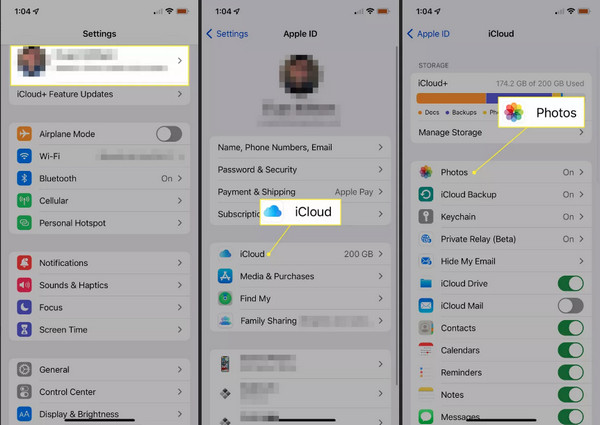
Utiliser un autre compte iCloud
Si désactiver Photos iCloud n'est pas votre choix, essayez d'utiliser un autre compte iCloud pour répondre à la question « comment supprimer des photos de l'iPhone mais pas d'iCloud ». De cette façon, il est possible de conserver vos photos dans iCloud. Les photos ne seront pas supprimées sur votre premier compte iCloud puisque vous utilisez le nouveau pour supprimer des photos.
Étape 1Dirigez-vous vers le Paramètres application sur votre iPhone, puis appuyez sur votre nom ou Identifiant Apple au sommet.
Étape 2Localisez le Se déconnecter depuis le bas de votre écran. Ensuite, entrez votre Mot de passe de l'identifiant Apple pour supprimer votre iPhone synchronisé sur votre ancien compte iCloud.
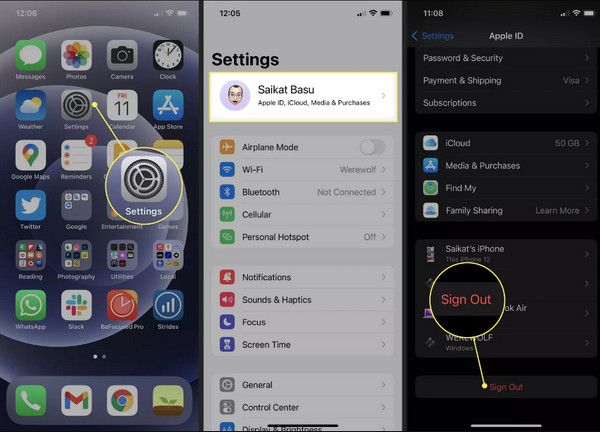
Étape 3Connectez-vous à un nouveau en cliquant sur le Identifiant Apple à nouveau sur Paramètres. Et maintenant, vous pouvez supprimer des photos de votre iPhone, mais elles ne seront pas supprimées de votre ancien compte iCloud.
Alternative à la sauvegarde des photos de l'iPhone sur iCloud
Comme pour tout autre compte iCloud, vous pouvez également utiliser une alternative iCloud pour sauvegarder vos photos. Vous pouvez utiliser Google Photos, Dropbox, One Drive, etc. pour apprendre à supprimer des photos de l'iPhone mais pas d'iCloud. Mais, pour un stockage idéal, vous pouvez utiliser Google Photos. Il synchronisera facilement vos photos et effectuera une sauvegarde qui ne sera pas affectée une fois que vous aurez supprimé des photos sur votre iPhone.
Étape 1Allez au Magasin d'applications, puis téléchargez le Google Photos application. Après le téléchargement, ouvrez-le, puis utilisez votre Compte Google pour se connecter.
Étape 2Après cela, appuyez sur votre Photo de profil en haut à droite de votre écran. Appuyez ensuite sur le Activer la sauvegarde bouton.
Étape 3Sélectionnez le Paramètres de sauvegarde et de synchronisation pour conserver les photos avec leur résolution et leur qualité d'origine. Enfin, cliquez sur Confirmer pour sauvegarder vos photos et les synchroniser. Le processus de sauvegarde prendra plus de temps si vous avez beaucoup de photos et de vidéos. Vous pouvez alors supprimer des photos de l'iPhone mais pas d'iCloud sans aucun souci.

Méthode recommandée : Sauvegarder les photos de l'iPhone sur l'ordinateur avant de les supprimer
Si aucune de ces méthodes ne vous convainc d'apprendre à supprimer des photos de l'iPhone mais pas d'iCloud, voici celle suggérée qui vous apportera facilité et commodité. 4Easysoft Transfert iPhone est un excellent programme qui transfère des données pour sauvegarder tous vos fichiers, que vous pouvez utiliser pour sauvegarder les photos de votre iPhone sur votre ordinateur avant de les supprimer. De plus, il offre un processus sûr et rapide, vous n'aurez donc pas à hésiter à faire une sauvegarde de vos photos et autres fichiers depuis votre appareil iOS. Disponible sur Windows et Mac, vous pouvez profiter des puissantes fonctionnalités de ce logiciel pour transférer et gérer toutes vos données.

Prend en charge le transfert de fichiers entre les appareils iOS, iOS et l'ordinateur, et iOS et iTunes.
Transférez presque tous les types de données, y compris des photos, des vidéos, des messages, des notes, de la musique, l'historique des appels, etc.
Vous permet de gérer les photos, comme créer un album, vérifier les informations de chaque photo, convertir des photos en JPG/PNG, etc.
Transférez rapidement des fichiers sur l'ordinateur pour effectuer une sauvegarde, car il offre un processus sûr et rapide sans compromettre la qualité des photos et des vidéos.
100% sécurisé
100% sécurisé
Étape 1Une fois que vous obtenez le 4Easysoft Transfert iPhone sur votre ordinateur, procurez-vous un câble USB pour connecter votre iPhone à l'ordinateur. Ensuite, appuyez sur l'icône Confiance bouton sur le Aie confiance en cet ordinateur notification pour permettre à l'ordinateur d'accéder à vos données.

Étape 2Pour commencer, après avoir détecté votre appareil, le nom, le type, la capacité et d’autres informations de votre iPhone apparaîtront sur l’interface principale.

Étape 3Et dans le menu de gauche, allez à l' Photos onglet, où vous pouvez voir toutes vos photos sur votre iPhone qui sont organisées en fonction des dates et du dossier auquel elles appartiennent. Sélectionnez celles que vous souhaitez transférer ou appuyez sur Tout vérifier pour sélectionner tous les médias.

Étape 4Une fois la sélection terminée, cliquez sur le bouton Exporter vers PC pour les transférer. Après cela, vous pouvez sélectionner un dossier où les enregistrer ou en créer un nouveau et le nommer. Une fois terminé, appuyez sur le bouton Ouvrir bouton. Après la sauvegarde, vous pouvez désormais supprimer facilement les photos de l'iPhone mais pas d'iCloud.

Partie 2 : FAQ sur la suppression des photos de l'iPhone, mais pas d'iCloud
-
Pourquoi mes photos restent-elles sur mon iPhone lorsque je les supprime dans iCloud ?
La suppression de photos sur iCloud ne supprimera pas les photos d'origine, car elles proviennent de votre appareil. Lorsque vous supprimez quelque chose, celui-ci est ajouté à l'album Supprimés récemment pendant 30 jours.
-
Est-il possible que le stockage de mon iPhone soit plein lorsque j'ai iCloud ?
C'est probablement parce que vous conservez vos photos sur votre téléphone au lieu de les synchroniser dans iCloud. Assurez-vous d'avoir activé Photos iCloud pour sauvegarder toutes les photos de votre appareil.
-
Que se passera-t-il lorsque mon stockage iCloud sera plein ?
Vous ne pourrez pas utiliser iCloud pour stocker de nouvelles données tant que vous n'aurez pas supprimé suffisamment de données pour réduire l'espace de stockage. Les photos ne sont pas les seules à être incluses dans iCloud, vous pouvez également consulter les calendriers, les rappels et autres.
Conclusion
Lorsque vous entendez « comment supprimer des photos de l'iPhone mais pas d'iCloud », vous pouvez penser que c'est impossible. Mais maintenant, vous pouvez facilement le faire avec les méthodes directes qui vous sont proposées. Cela peut être difficile à penser au début, mais c'est possible. Vous pouvez désactiver les photos iCloud ou utiliser un autre compte ou une alternative à iCloud. Cependant, si vous voulez le moyen le plus simple et le plus sûr, téléchargez et installez le 4Easysoft Transfert iPhoneIl vous permettra de transférer des fichiers de l'iPhone vers l'ordinateur pour faire une sauvegarde, afin que vous puissiez les supprimer de votre appareil pour économiser de l'espace de stockage.
100% sécurisé
100% sécurisé

 posté par
posté par 